Tenorshare 4uKey - Sblocco facile per iPhone/iPad
Sblocca rapidamente dispositivi iOS come iPhone e iPad, eliminando codice di accesso, Touch ID e Face ID.
Facile sblocco di iPhone/iPad
Sblocca iPhone all’istante
Non c'è da stupirsi che l’Apple abbia promosso in modo spettacolare il miglioramento del mondo digitale con l'introduzione di una nuova versione iOS ogni anno. Apple ha dato il Tempo di utilizzo dello schermo, che è anche chiamato Controllo Parentale e ben accetto dai genitori preoccupati. Il Tempo di utilizzo consente ai genitori di controllare l'utilizzo dell'iPhone e riduce al minimo le interruzioni digitali sull'iPhone dei propri figli.
Con iOS 18/17, l’Apple ha aggiunto diverse nuove funzionalità decenti al Tempo di utilizzo, rendendolo più simile a un potente software di Controllo Parentale. E una delle funzionalità è "Un Minuto In Più".
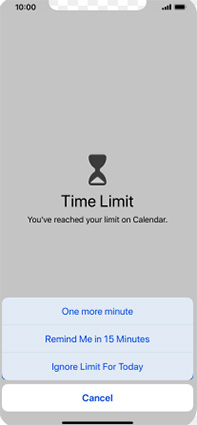
Comprendiamo prima cosa significa il Tempo di utilizzo un minuto in più iOS 18/17.
Essere in grado di tenere traccia dei dati di utilizzo è una caratteristica essenziale del Tempo di utilizzo per diversi utenti in quanto rende possibile vedere le potenziali tendenze di utilizzo e modificare il Tempo di utilizzo in base alle proprie esigenze. L’Apple sta espandendo i dati di utilizzo su Tempo di utilizzo iOS 18/17, portandoli a trenta giorni. Questi nuovi dati sull'utilizzo possono aiutarti a determinare se puoi adattare "un minuto in più" a un'app. Se sì, quando viene raggiunto un limite particolare e stai ancora usando l'app, verrà mostrato un pop-up che dice "un altro minuto". Se selezioni l'opzione, ti consentirà di continuare a usare quell'app per 60 secondi e ti darà il tempo di disconnetterti dall'app/gioco o di salvare il tuo lavoro.
Questa nuova funzione Tempo di utilizzo dello schermo sembra essere molto utile, ma gli utenti vorrebbero comunque disabilitare un minuto in più. Molti genitori hanno recentemente riferito che i loro figli continuano a fare clic su questa nuova funzione più e più volte per avere più tempo per usare l'app o il gioco. Considerando questo, è chiaro che questa nuova funzionalità di Tempo di utilizzo non giova allo sviluppo sano di un bambino. Quindi, ha senso che i genitori disabilitino la funzione "un minuto in più".
In questo post, ti spiegheremo come disabilitare il tempo dello schermo di iOS 18/17 per un altro minuto.
Questa nuova funzionalità sembra essere un bug di Tempo di utilizzo di iOS 18/17. La scelta dell’Apple di non consentire ai genitori di disabilitare la funzione "un minuto in più" crea un problema più grande in quanto i bambini sono in grado di andare oltre il tempo di visualizzazione assegnato per il numero di minuti in cui hanno installato applicazioni nei loro dispositivi. Con il numero di applicazioni superiore a 60, i bambini potranno prolungare di un'ora di tempo dello schermo toccando ciascuna applicazione in sequenza. Senza dubbio, questo ha reso la limitazione del Tempo di utilizzo completamente inutile e di nessun beneficio.
Si spera che l’Apple risolva questo bug relativo al Tempo di utilizzo con il nuovo aggiornamento e fornisca un'opzione per disattivare un altro minuto sull’iPhone. Tuttavia, puoi lasciare un feedback ad Apple qui: Apple Product Feedback se vuoi farlo.
Sfortunatamente, non puoi fare nulla per il Tempo di utilizzo, un bug di un minuto in più. Tuttavia, ci sono molti altri problemi del Tempo di utilizzo e in cui potresti imbatterti dopo l'aggiornamento di iOS 18/17, ad esempio iphone non attiva dopo l'aggiornamento , iPhone chiede il passcode dello schermo che non hai mai impostato, ecc. Se mai t’mbattessi ini tali errori, allora Tenorshare 4uKey è molto utile.
Tenorshare 4uKey è un potente software per sbloccare il passcode dello schermo dell'iPhone che puoi usare per bypassare il tuo passcode per il Tempo di utilizzo dimenticato . Il software viene fornito con una funzione "Rimuove Passcode Tempo di utilizzo" per aiutarti a rimuovere facilmente il passcode di Tempo di utilizzo iPhone senza perdita di dati.
Ecco le sue caratteristiche principali:
Impariamo ad usare Tenorshare 4uKey per risolvere i problemi di Tempo di utilizzo in pochissimo tempo.
Dopo aver scaricato e installato il software, lancia il software e collega il tuo iPhone al computer. Una volta che il software rileva il tuo dispositivo, scegli la funzione "Rimuove Passcode di Tempo di utilizzo" dalla finestra principale del software.
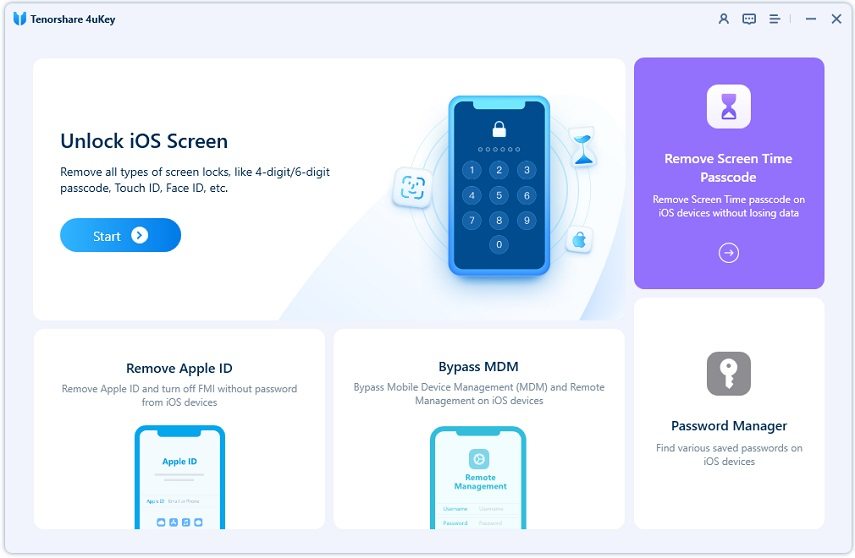
Successivamente, fai clic sul tasto "Avvia Rimozione" per iniziare a rimuovere il passcode di Tempo di utilizzo.

Prima di iniziare, devi anche disattivare Trova il Mio iPhone nell'app Impostazioni del tuo dispositivo.

Dopo poco, il passcode di Tempo di utilizzo verrà rimosso con successo.

Una volta rimosso il passcode dello schermo, tutto ciò che devi fare è configurare il tuo iPhone. Il software funziona anche sull’iPad per rimuovere il passcode dello schermo.
Quindi, non è possibile disattivare un minuto in più sul Tempo di utilizzo. Tutto quello che puoi fare è aspettare che l’Apple fornisca l'opzione per disattivare questa funzione. Tuttavia, se riscontrassi problemi con il passcode di Tempo di utilizzo dopo l'aggiornamento di iOS 18/17, usa semplicemente Tenorshare 4uKey . Questo software può aiutarti a rimuovere il passcode di Tempo di utilizzo facilmente, rapidamente e senza cancellare alcun dato dal dispositivo. Quindi, provalo tu stesso e risolvi il problema del Tempo di utilizzo dimenticato in pochissimo tempo.
Lascia un commento
Crea il tuo commento per Tenorshare articoli
Da Alberto Montasi
2025-12-29 / Screen Time